
发布时间:2023-04-06 11: 37: 03
品牌型号:LENOVO 80T3
系统:Windows 10 专业版 64-bit
软件版本:MathType 7
相信许多理工科学生都用过mathtype,它可以用来编辑不同类型的数学公式,因此得到了许多用户的认可。一般情况下,我们不会主动卸载mathtype,但有时候由于电脑运行程序过多或其他原因,需要暂时将其卸载。那么,mathtype7怎么卸载干净,mathtype7已被检测到6.9无法安装这两个问题应该如何处理呢?下面一起来一探究竟。
一、mathtype7怎么卸载干净
mathtype7怎么卸载干净?其实操作并不复杂,大家跟着我的步骤一起来操作一下吧。
1.打开控制面板后,依次进入“程序>>程序和功能”。在列表中找到mathtype,点击鼠标右键后再选择“卸载/更改”。
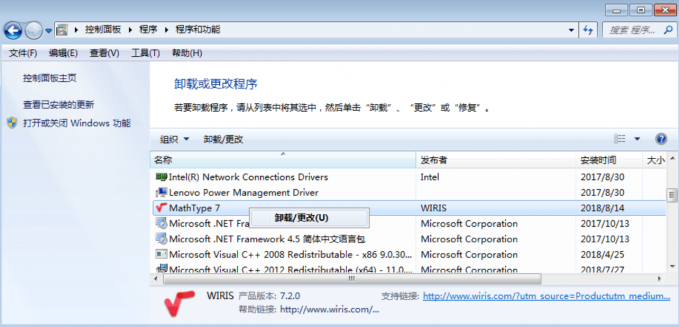
2.点击右侧的“确定”按钮。
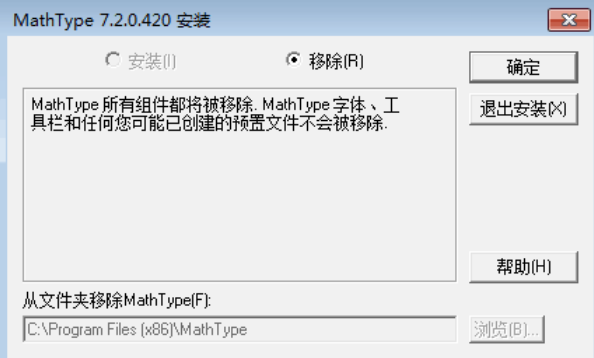
3.接着mathtype将进入卸载程序,数秒后即可完成卸载,并弹出下图所示的提示框。
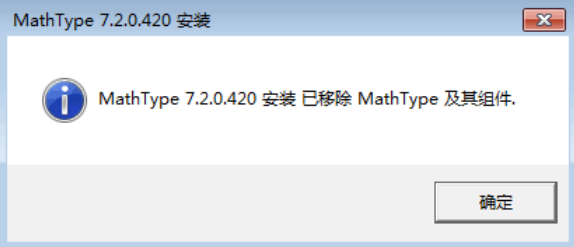
一般情况下,如果按照上述步骤操作是可以将mathtype7彻底卸载的,但有时候在卸载过程中由于电脑突然断电等因素下,可能会导致mathtype7卸载失败或卸载不干净,那这种情况我们应该如何处理呢?
1.打开电脑中的运行窗口,并输入“regedit”,再点击“确定”按钮。

2.接着在注册编辑器的左侧列表中分别从下面四个位置中搜索Design Science,并将其全部删除。
HKEY_CURRENT_USER\Software\Design Science
HKEY_LOCAL_MACHINE\SOFTWARE\Design Science
HKEY_LOCAL_MACHINE\SOFTWARE\WOW6432Node\Design Science
HKEY_CURRENT_USER\Software\Microsoft\VBA\Trusted下的Design Science
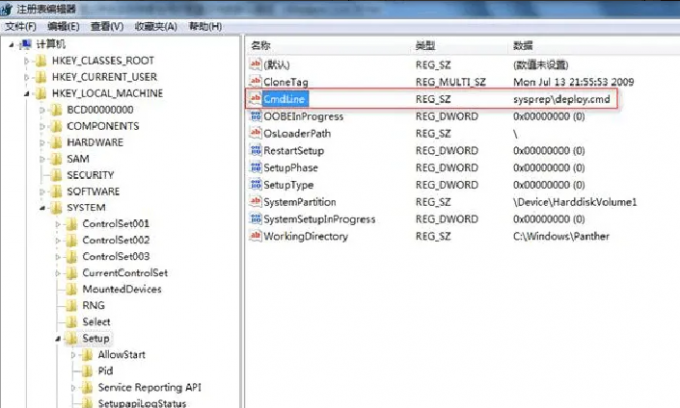
3.此时再进入C:\Program Files\Microsoft Office\root\Office16\STARTUP文件夹内,查看是否存在mathtype,若存在,则将其删除。
上述方式可彻底删除mathtype,有兴趣的朋友不妨自己尝试一下吧。
二、mathtype7已被检测到6.9无法安装
mathtype7已被检测到6.9无法安装怎么办?
原因一:
1.电脑上已安装mathtype;
2.电脑上的mathtype没有卸载干净;
解决办法:按照上述办法重新卸载mathtype。
原因二:安装了非正版的mathtype7。
解决办法:
1.到mathtype中文网站(https://www.mathtype.cn/xiazai.html)上将正版的mathtype7下载到电脑上。
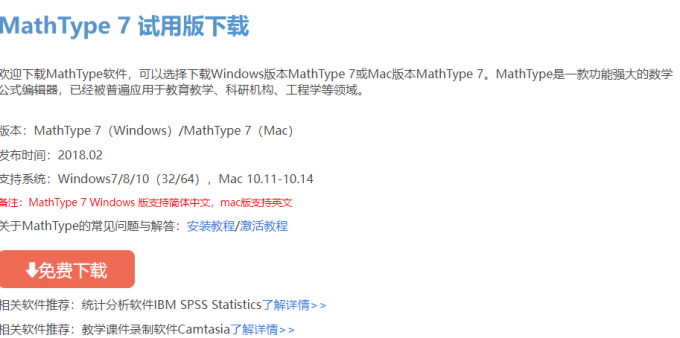
2.打开安装包后,即可进入安装程序。选择软件的安装路径后点击“确定”按钮。
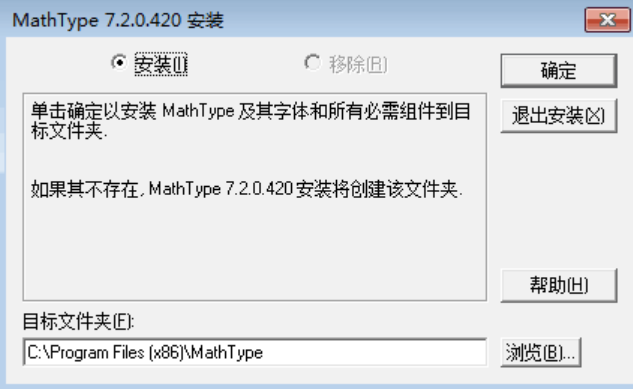
3.再选择界面语言,点击“确定”后,等待数秒后即可完成安装。
以上就是关于mathtype7怎么卸载干净,mathtype7已被检测到6.9无法安装的全部介绍了,希望能够帮到大家。其实mathtype7还有许多有趣的小功能等待着你去探索,你也可以到mathtype7中文网站上了解更多内容。
作者:落花
展开阅读全文
︾